Cómo ocultar ciertas aplicaciones en ejecución en tu Mac
Miscelánea / / February 14, 2022
Regreso en el primeros días de la Mac, OS X solía tener una función integrada que le permitía concentrarse en una sola ventana mientras ocultaba todas las demás. Por alguna razón, Apple decidió deshacerse de eso. Como resultado, ahora también es difícil ocultar todas las ventanas abiertas para protegerse de las miradas cercanas.

Afortunadamente, una nueva aplicación para Mac llamada Hides restaura estas funciones. La aplicación le permite usar su Mac en "Modo de aplicación única", así como ocultar rápidamente todas sus ventanas con un solo clic o un atajo de teclado. Las pieles cuestan $ 4.99 en la Mac App Store, pero vale la pena si a menudo se encuentra en un entorno ocupado pero necesita realizar una navegación privada.
Ocultar todo su escritorio
Si desea ocultar todo su escritorio con Hides, utilice el panel de Preferencias que se abre al iniciar la aplicación por primera vez. Puede decidir si desea ocultar todas las aplicaciones en ejecución o simplemente usar el modo de aplicación única. Para nuestros propósitos, asegúrese de
Modo de aplicación única en la barra lateral izquierda está apagado.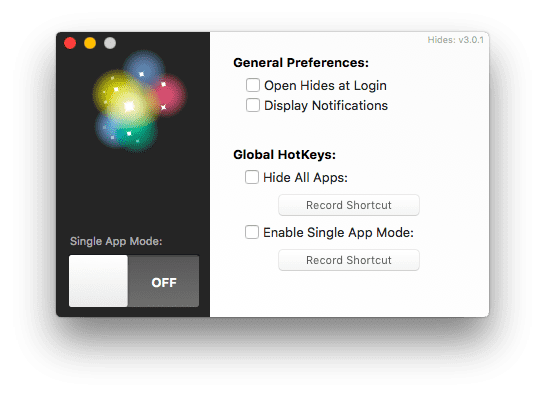
Si bien Ocultar se encuentra en la barra de menú para facilitar el acceso, es posible que desee configurar un atajo de teclado para ocultar las ventanas aún más rápido. Seleccione Ocultar todas las aplicaciones en las Preferencias para hacer esto. Luego haga clic Grabar acceso directo y elija su combinación de teclas para configurar.
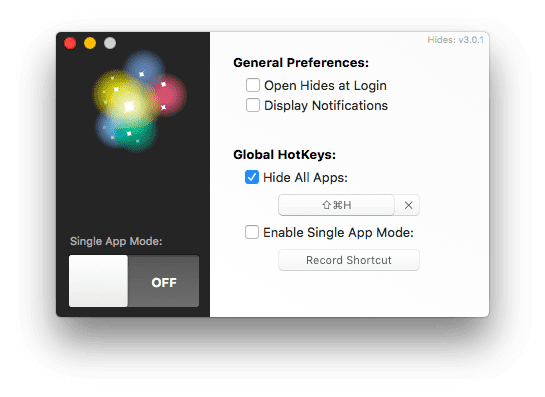
Desde allí, haga clic en Ocultar en la barra de menú y elija Ocultar todas las aplicaciones o simplemente usa tu atajo de teclado. Todas sus ventanas desaparecerán del escritorio.

Ocultar aplicaciones individuales
Para ocultar aplicaciones individuales en su Mac, querrá regresar a las preferencias de Ocultar, accesibles a través de la opción de la barra de menú. Esta vez, haga clic en el interruptor de la izquierda que se enciende Modo de aplicación única.
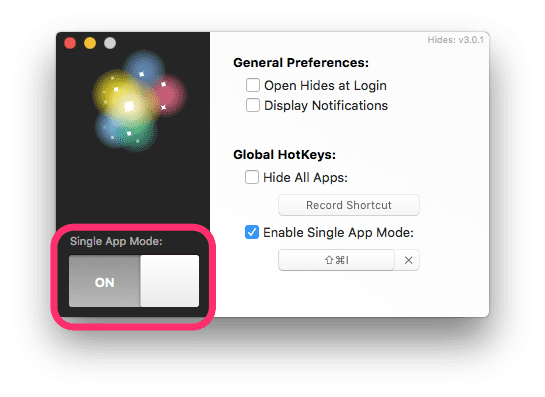
El modo de aplicación única esencialmente solo le permite usar una aplicación a la vez y ocultará automáticamente el resto. Si tiene Safari, Mensajes, Calendario y Correo abiertos y el modo de aplicación única está habilitado, solo podrá ver uno de los cuatro que elija. Si decide que solo quiere ver Safari pero luego intenta abrir Mensajes, la ventana de Mensajes se abrirá y Safari se minimizará automáticamente.
Esta es una gran herramienta si necesita un enfoque láser en una aplicación específica y no quiere que el desorden detrás de ella distraiga en su escritorio. Hides te permite elegir un atajo de teclado para habilitar también el modo de aplicación única, así que aprovéchalo si quieres un acceso rápido.
Si necesita aún más privacidad en su computadora, consulte nuestro guía práctica para no solo ocultar archivos y carpetas en tu Mac, pero también protegiéndolos con contraseña.
Última actualización el 03 febrero, 2022
El artículo anterior puede contener enlaces de afiliados que ayudan a respaldar a Guiding Tech. Sin embargo, no afecta nuestra integridad editorial. El contenido sigue siendo imparcial y auténtico.
SABÍAS
Su navegador realiza un seguimiento del sistema operativo, la dirección IP, el navegador y también los complementos y complementos del navegador.

Escrito por
George Tinari ha escrito sobre tecnología durante más de siete años: guías, procedimientos, noticias, reseñas y más. Por lo general, está sentado frente a su computadora portátil, comiendo, escuchando música o cantando en voz alta con dicha música. También puede seguirlo en Twitter @gtinari si necesita más quejas y sarcasmo en su línea de tiempo.


![[SOLUCIONADO] El archivo o directorio está dañado y es ilegible](/f/1697cbc352283af0da0cda0f9f7efafe.jpg?width=288&height=384)
